
Как открыть fb2 файл на компьютере windows 10 и Android
Всем привет!!! Как открыть fb2 файл на компьютере windows 10 и Android — Универсальная программа AlReader.
AlReader — это приложение для чтения электронных книг или, по-простому, “читалка”.
Программа существует 15 лет и несмотря на большую популярность бесплатна для “домашнего” пользования.
Просматривает практически все типы файлов электронных книг. И если возникает вопрос, чем открыть расширение fb2 или архив RAR и ZIP, то AlReader идеально для этого подходит.
Среди поддерживаемых форматов:
- текстовые: txt, doc, docx, rtf, prc, odt, tcr, abw и другие;
- электронных книг: mobi, fb2 (fb3, fbx), epub, html;
- архивы: zip, rar, gz.
Программа работает на платформах смартфонов и коммуникаторов WinMobile и Android, а также в ОС Windows для ПК.
Настольная и мобильные версии синхронизируются, что позволяет возвращаться к чтению книги независимо от устройства.
Функции
Чтение
Это главная опция приложения. Осуществляется тремя способами:
- листание кнопками, тапами и с анимацией;
- автопрокрутка с регулировкой параметров;
- озвучивание текста (в мобильной версии).
Как листать в андроид-приложении:
- с помощью кнопок;
- с помощью тапов (касаясь пальцем или стилусом экрана);
- с помощью штрихов (проводя пальцем или стилусом по экрану);
- с помощью свайпов (проводя двумя пальцами по мультитач-экрану).
Можно настроить анимацию листания, настроив тип анимации, её скорость и цвет.
Редактирование
Программу часто используют для вычитки написанных текстов.
Чтобы исправить в книге ошибку или опечатку, редактору ничего не остаётся, кроме того, как открыть fb2 на компьютере с помощью читалки и внести корректировки.
В режиме редактирования:
- выделяют слова другим шрифтом или начертанием;
- меняют форматирование;
- компонуют абзацы;
- удаляют ненужные элементы.
Выделение
AlReader позволяет акцентировать важные для читателя моменты:
- скопировать в буфер обмена текст;
- подчеркнуть слова или фразы маркером;
- сохранить в файл цитату;
- поставить закладку;
- обратиться к одному из встроенных словарей;
- отправить выделенный фрагмент в другое приложение (Android).
Настройки
Программные
К основным настройкам приложения относятся:
- путь к карте памяти;
- уровень подсветки, время тайм-аута;
- язык интерфейса (свыше 20);
- ориентация экрана: портрет, альбом, пейзаж;
- выравнивания: горизонтальное и вертикальное;
- отображение переносов (по выбранному словарю);
- регулировка колонтитулов, сносок, строки состояния, линии прочитанного;
- выбор кнопок и действий для них;
- стиль текста: цвет, шрифт, размер, начертание, отступы;
- выбор количества тап-зон: 3, 6 или 9, значений для штрихов и свайпов (жестов).
Пользовательские
Это настройки профилей. В AlReader их по умолчанию два, но можно завести четыре, и дать каждому название.
Профили обычно различаются по стилям, но несколько одинаковых опций допускается объединять для всех сразу.
Регулирующиеся параметры:
- цвет: фона, текста, заголовков, цитат, ссылок, маркера, часов и прочих атрибутов;
- все характеристики текста — начиная от шрифта до междустрочного расстояния;
- фон: текстура, прозрачность, сглаживание.
Тонкие
Это детальные настройки шрифтов, иконок меню, картинок и скинов (оформлений окна), строк состояний, колонтитулов, отступов и даже производительности.
Чтобы их отлаживать, нужно включить расширенный режим настроек. Здесь можно привередничать и углубляться в свойства опций читалки.
Возможности
Ярлыки
Приложение позволяет устанавливать ярлыки для сторонних программ:
- стартующие при выборе определённого профиля;
- стартующие при включении читалки;
- стартующие при выключении читалки;
- стартующие по нажатию определённой кнопки или тапа;
- на словари, отсутствующие в меню;
- на домашний экран смартфона.
Библиотеки
В AlReader реализована организация библиотек: локальных и сетевых.
Локальные:
На виндовс-приложении есть библиотекарь fb2, в котором хранятся загруженные пользователем книги.
Как открыть fb2 на андроид — приложении через встроенный каталогизатор:
- выбрать папку с книгами через менеджер файлов;
- указать путь к папке, вызвав меню долгим тапом;
- отсканировать папку;
- задать фильтр.
При сканировании можно задать тип файлов, которые нужно добавить в библиотеку (например, fb2). По умолчанию добавляются все читаемые типы.
Без фильтра книги сортируются по авторам и названиям, а выводятся по алфавиту. Искать можно и по списку “Последние открытые”.
Сетевые:
В андроид-приложении поддерживаются OPDS — каталоги. Это сетевые хранилища книг, с которых можно бесплатно загрузить любую понравившуюся книгу.
AlReader отличается от некоторых читалок тем, что показывает картинки, переходит по ссылкам, отображает форматирование и стиль текста. Здесь есть Топ-100, куда вносятся популярные у читателей писатели и книги.
Хоть приложение и не универсально, т.к. не читает pdf-файлы и не работает на iPhone, но разработчик ежегодно вносит новые фичи и постоянно общается с пользователями на форумах. Вполне возможно, что пользователей AlReader впереди ждут полезные дополнения и обновления.

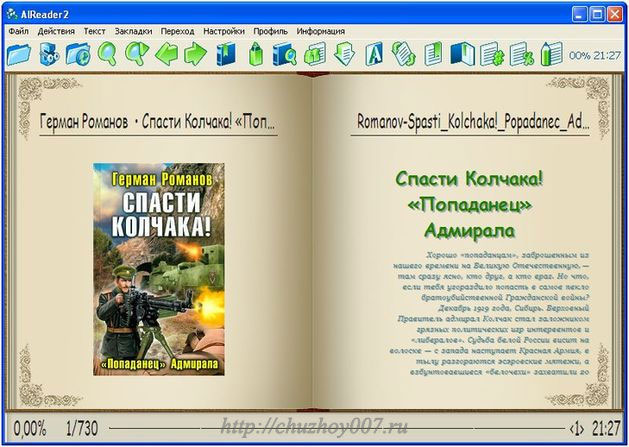
В статье вы узнали: Как открыть fb2 файл на компьютере windows 10 и Android.







